Google Assistant có thể mở Netflix trên TV và điều khiển điện thoại của bạn ngay cả khi màn hình bị khóa. Khám phá những điều này và những bí mật khác của ứng dụng trong danh sách của chúng tôi
Ít người biết rằng Trợ lý Google nó không chỉ là một cách làm tìm kiếm bằng giọng nói dễ dàng. Ngược lại, cái tên không đến một cách tình cờ: anh là một trong những trợ lý giọng nói mạnh mẽ nhất trên thị trường, cạnh tranh trực tiếp với những người khổng lồ Siri và Alexatương ứng từ Apple và Amazon.
Giống như các trợ lý khác, nó sẽ cho bạn biết thời tiết, thêm lời nhắc và thậm chí có thể được kết nối với các ứng dụng và dịch vụ phát trực tuyến ưa thích của người dùng. Để giúp bạn khám phá các chức năng chính của trình hướng dẫn, chúng tôi đã chuẩn bị hướng dẫn này với 20 lời khuyên để bạn tận dụng trí thông minh nhân tạo của Google.
Cài đặt Google Assistant cơ bản
Để truy cập cài đặt, chỉ cần mở ứng dụng Google (ứng dụng mặc định trên Android, thường là một phụ tùng trên màn hình chính), nhấp vào Thêm, ở góc dưới bên phải, Cài đặt và mở nắp Trợ lý Google để truy cập các menu khác nhau sẽ làm cơ sở cho hầu hết các chức năng mà chúng tôi sẽ giải thích trong ấn phẩm này.
Theo mặc định, Trợ lý Google nó cũng được thiết lập để mở mỗi khi bạn giữ nút giữa (ở dưới cùng màn hình của bạn) trong vài giây, rất hữu ích nếu bạn muốn chọn một trong các chức năng được hiển thị trên màn hình nhưng trong môi trường có ô nhiễm tiếng ồn. Trước hết, hãy nhớ rằng bạn có thể tải ứng dụng trên App Store (iOS) hoặc Play Store – ứng dụng Google Google đã được cài đặt tại nhà máy trong trường hợp Android.
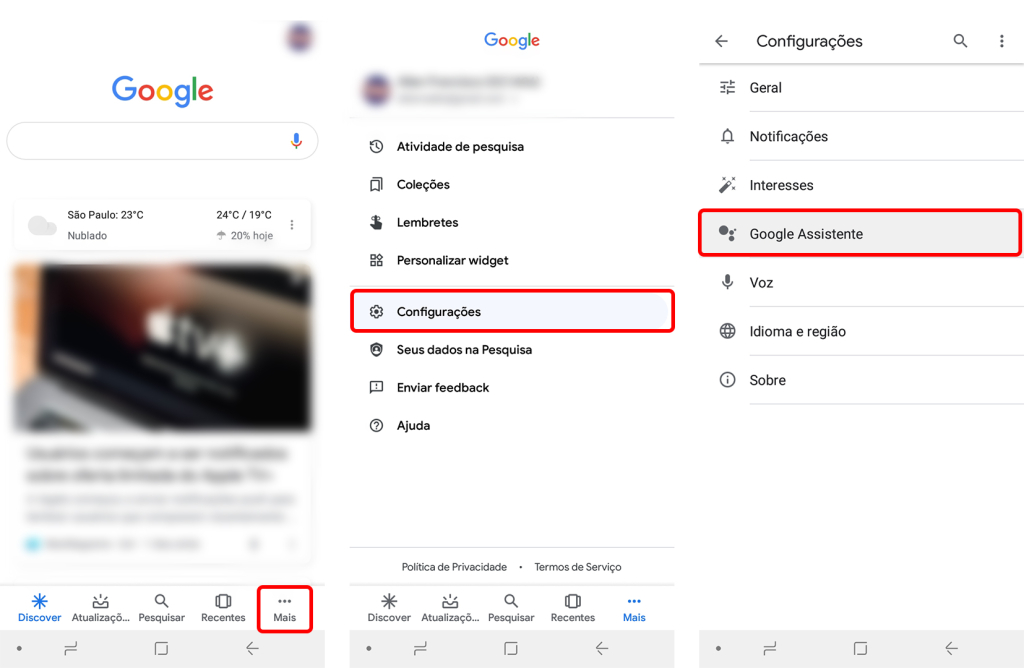
Bật / Tắt chức năng
Nếu vì lý do nào đó bạn đã vô hiệu hóa Trợ lý Google trong quá khứ và muốn kích hoạt lại nó, chỉ cần đi đến Tab thuật sĩ, đi xuống Thiết bị và chọn thiết bị bạn muốn thêm. Tùy chọn có thể được bấm lại nếu bạn muốn loại bỏ các trợ lý.
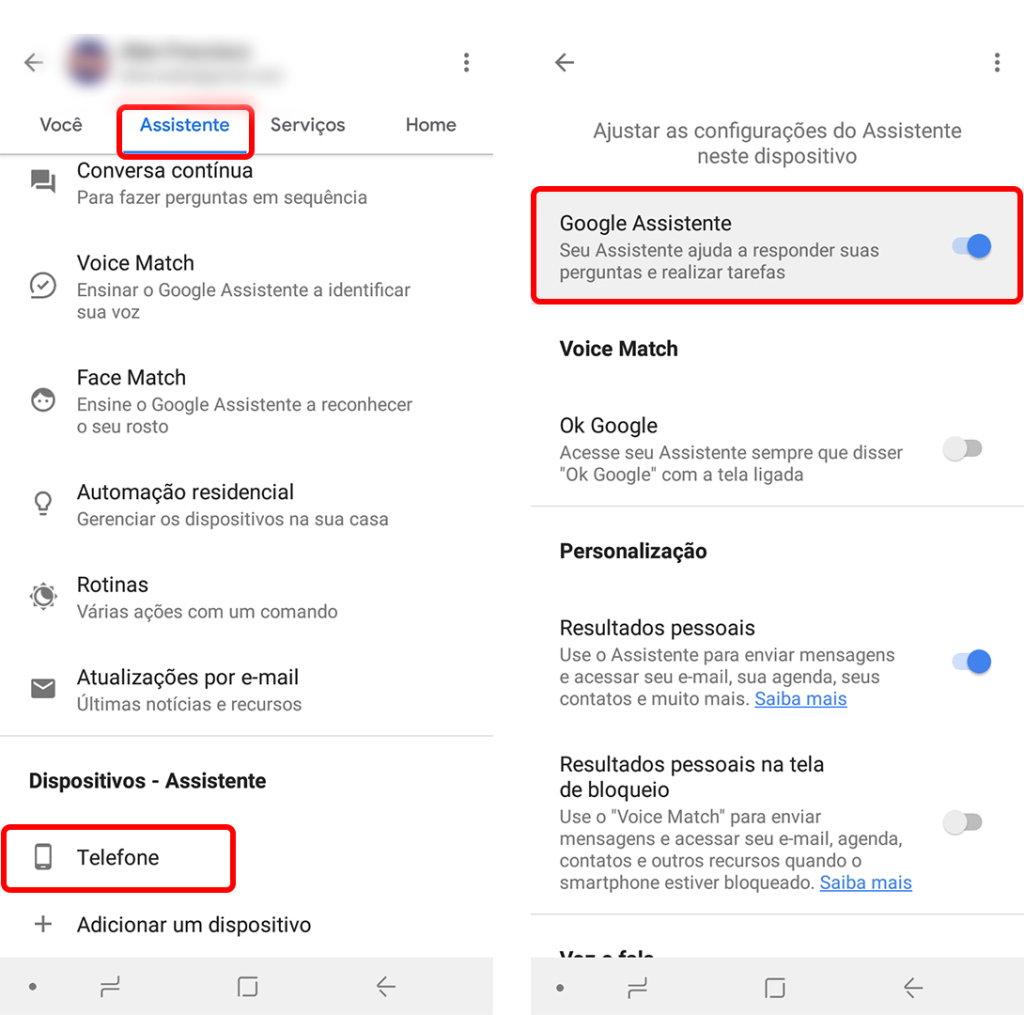
Cho phép tham chiếu bằng giọng nói
Để giúp trợ lý của bạn nhận ra giọng nói của bạn (và sử dụng một trong những chức năng hữu ích nhất trong hướng dẫn này, Google OK OK Google), Giọng nói phù hợp. Để làm điều này, đi đến Trợ lý, chọn thiết bị của bạn và nhấp vào tùy chọn đầu tiên trong phần Kết hợp thoại. Nếu bạn không đăng ký một giọng nói khi bạn lần đầu tiên mở Trợ lý Google, đây là gợi ý của bạn. Bạn chỉ cần lặp lại một vài biến thể của "Được rồi, Google" để sistema nhận ra bạn – và may mắn thay, không ai khác lên tiếng.
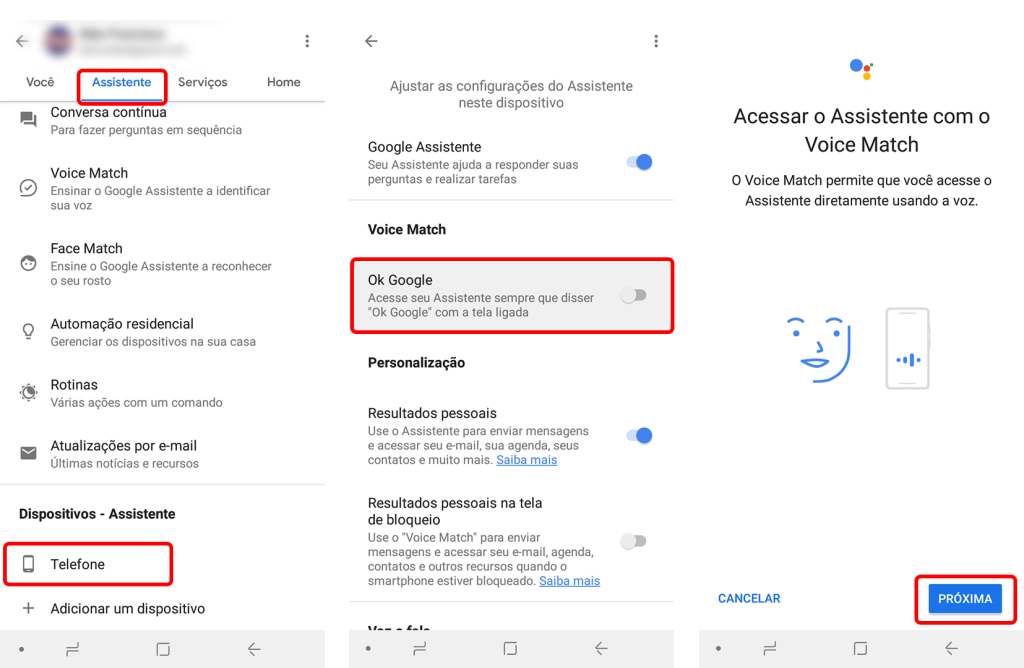
‘Ok Google Google mà không cần mở khóa màn hình
Một trong những chức năng hữu ích nhất là có thể thực hiện các lệnh mà không cần phải nhấc điện thoại. Nó có thể ở trên bàn của bạn hoặc, ví dụ, trên bảng điều khiển xe của bạn (trong khi bạn có trong tay đầy đủ, trong hai trường hợp này). Để sử dụng Giọng nói phù hợp mà không cần phải mở khóa màn hình, đi đến tab Trợ lý, đi xuống của bạn thiết bị và kích hoạt khu vực Kết quả cá nhân trên màn hình khóa. Như đã giải thích trong in, bạn có thể gửi tin nhắn hoặc nghe thông tin, trong số các tùy chọn khác được giải thích bằng cách nhấp vào Tìm hiểu thêm về trò chơi.
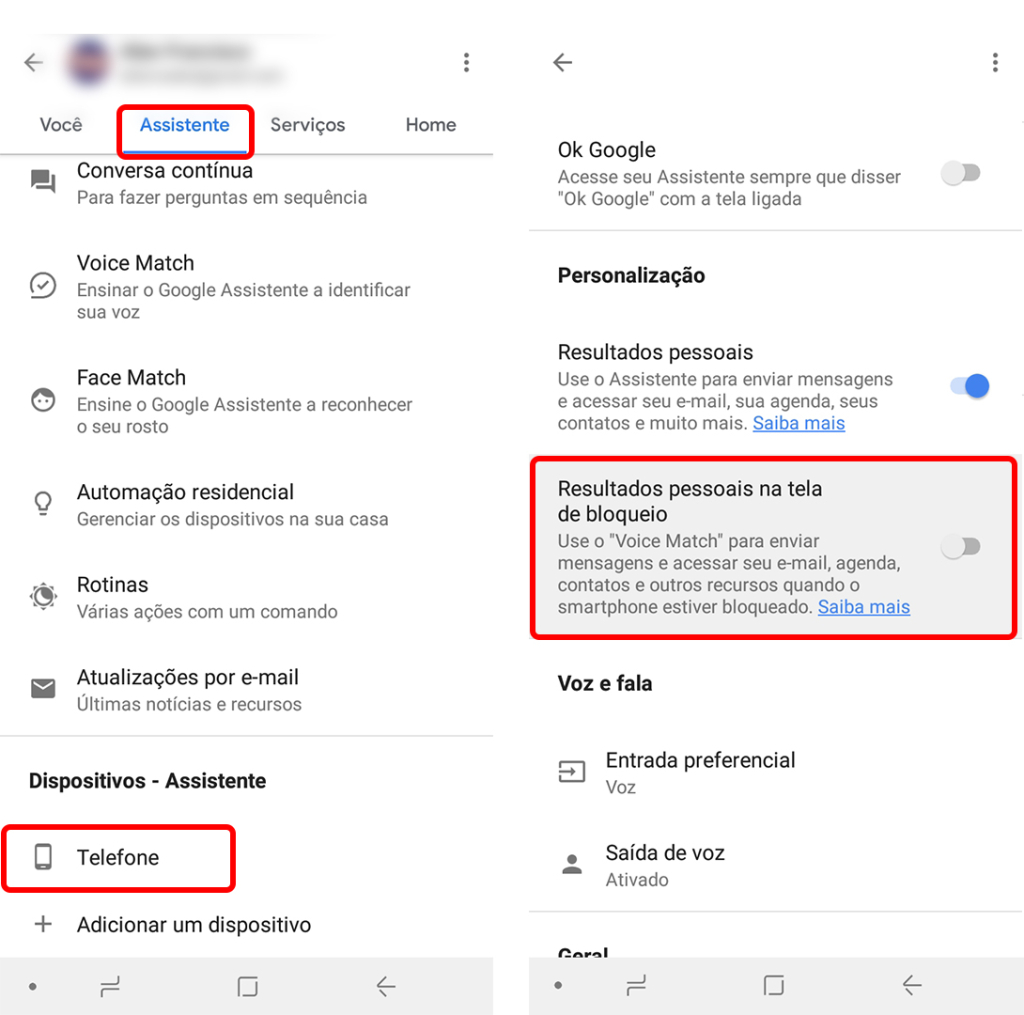
Xóa / đặt lại tham chiếu giọng nói
Để loại trừ mô hình giọng nói của bạn và kết quả là tắt chức năng khi bạn nói "Được rồi, Google" với màn hình bị khóa, chỉ cần đi đến khu vực được đề cập trong các mục trước (Trợ lý> Điện thoại) và bấm vào Mô hình giọng nói để xóa. Trong cùng khu vực này, có thể đặt lại nó, rất hữu ích nếu bạn có một thiết bị đã sử dụng có giọng nói đã được đăng ký.
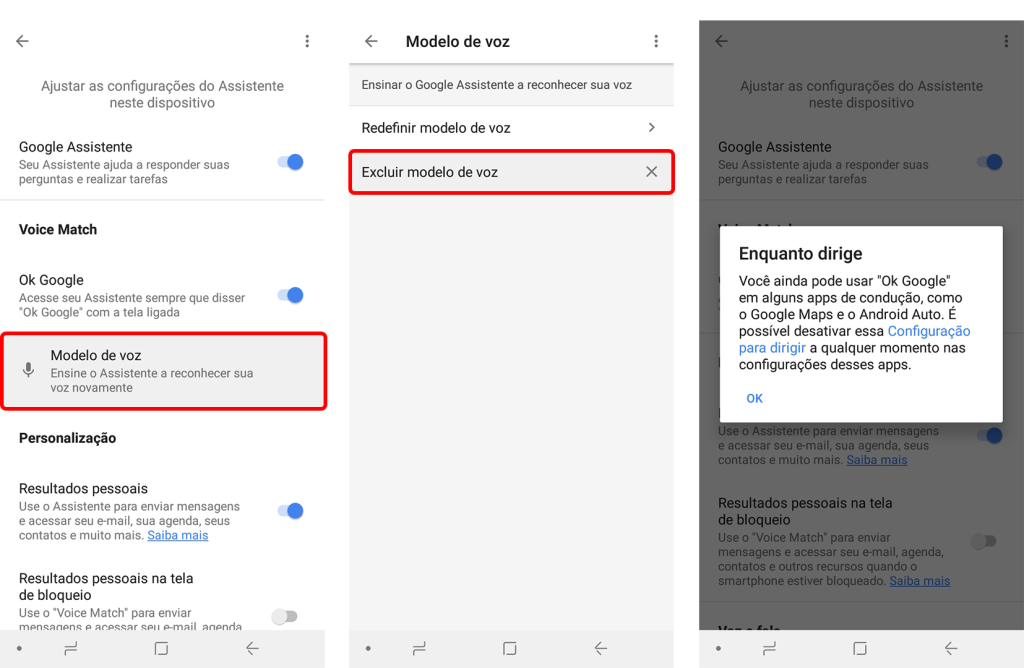
Tạo thói quen
Cho đến nay, vai trò trợ lý cá nhân nhiều nhất của người Viking, được chia sẻ giữa các trợ lý cạnh tranh khác (như Alexatừ Amazon) là việc tạo ra các thói quen. Trên nắp Trợ lý bạn sẽ thấy tùy chọn và chọn nó, bạn sẽ nhận được tạo hoặc tùy chỉnh thói quen của bạn. Trong ví dụ ở bên phải, chúng ta có cách trên đường để làm việc thường xuyên để giải thích mô hình của các thói quen trông như thế nào.
Đầu tiên bạn xác định lệnh thoại (bạn sẽ nói gì), sau đó có một danh sách các hàm / câu trả lời mà trình hướng dẫn sẽ làm (a danh sách các hành động) mà bạn thậm chí có thể thay đổi thứ tự và cuối cùng, bạn có thể thêm âm nhạc hoặc đài phát thanh.
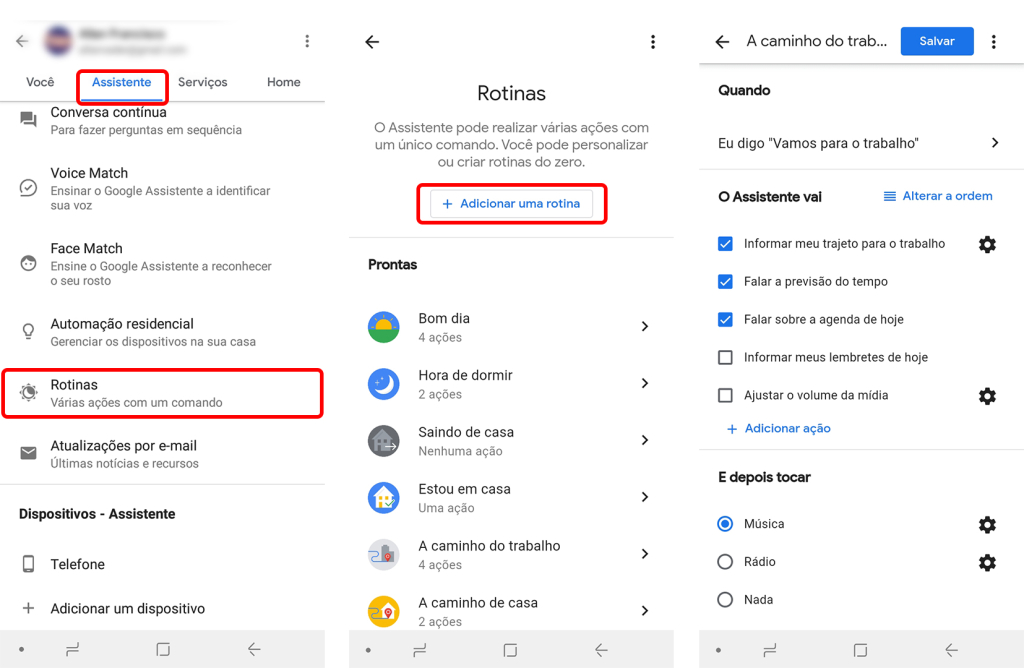
Bối cảnh trên màn hình
Bạn có biết rằng có thể sử dụng một số trí thông minh nhân tạo của Google để biết những gì bạn đang thấy trên điện thoại di động của bạn? Vì vậy, khi chức năng được kích hoạt, bạn cho phép trình hướng dẫn hiển thị thông tin liên quan đến những gì trên màn hình – chẳng hạn như, ví dụ, liên kết đến video YouTube hoặc trang của một diễn viên trên IMDb. Để kích hoạt bối cảnh trên màn hình, hãy chuyển đến Thiết bị (dưới tab Trợ lý) và gọi Sử dụng bối cảnh màn hình.
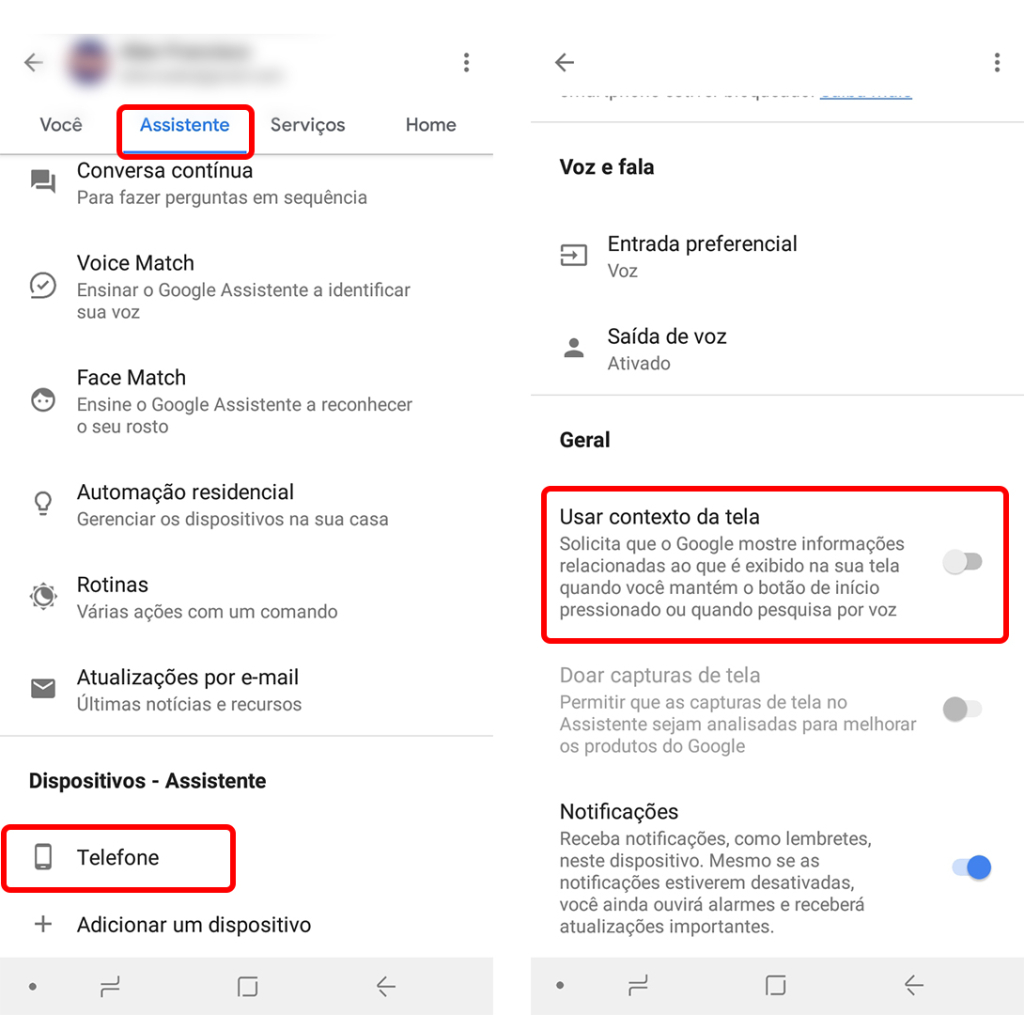
Liên kết với Spotify
Hỏi trợ lý chơi nhạc, nói rằng Ok Ok, Google trực tiếp theo sau nghệ sĩ hoặc thể loại (ví dụ: chạm vào Gorillaz trên Spotify,). Theo mặc định, tài khoản của bạn sẽ không được liên kết, vì vậy chỉ cần đi đến Âm nhạc, trên tab Dịch vụ của chúng tôivà đi xuống Spotify. Chọn Google Play nhạc, ví dụ: bạn có thể phát các bài hát từ dịch vụ này và cả những bài hát từ thiết bị của bạn (nếu được đăng ký chính xác). Trong cùng một cửa sổ, bạn có thể chọn trình phát mặc định thích.
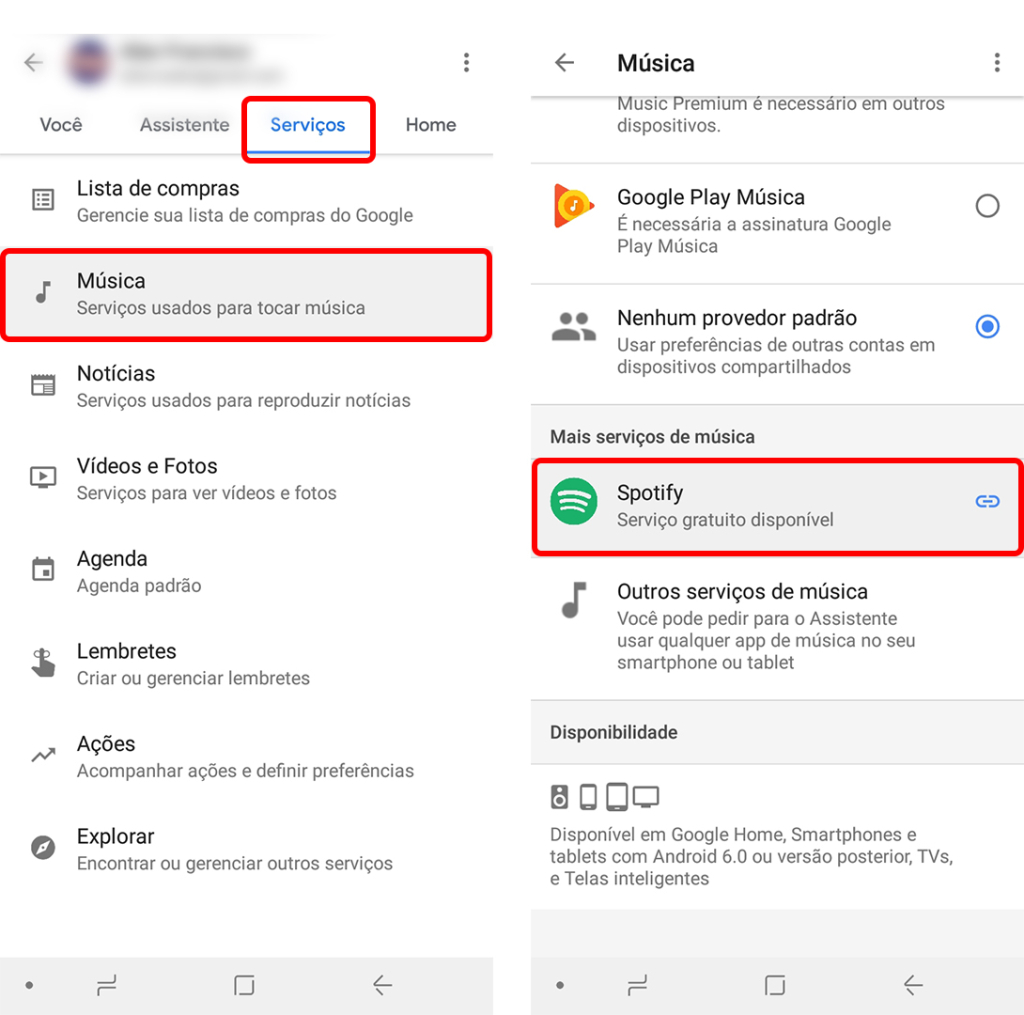
Liên kết với Netflix
Tương tự như Spotify, một liên kết có thể khác là với một liên kết khác phát trực tuyến rất phổ biến: Netflix. Để liên kết tài khoản của bạn và mở ứng dụng bằng khẩu lệnh, hãy đi đến Dịch vụ của chúng tôi, Video và hình ảnh và bấm vào mục trong khu vực video. Nếu bạn có một Chromecast gần đây, bạn có thể đặt hàng Google để mở, ví dụ, Cam Orange là màu đen mới trên TV trong phòng khách (tên chương trình theo sau là tên thiết bị). Danh sách đầy đủ các lệnh bằng tiếng Anh trên trang trợ giúp này từ chính Google.
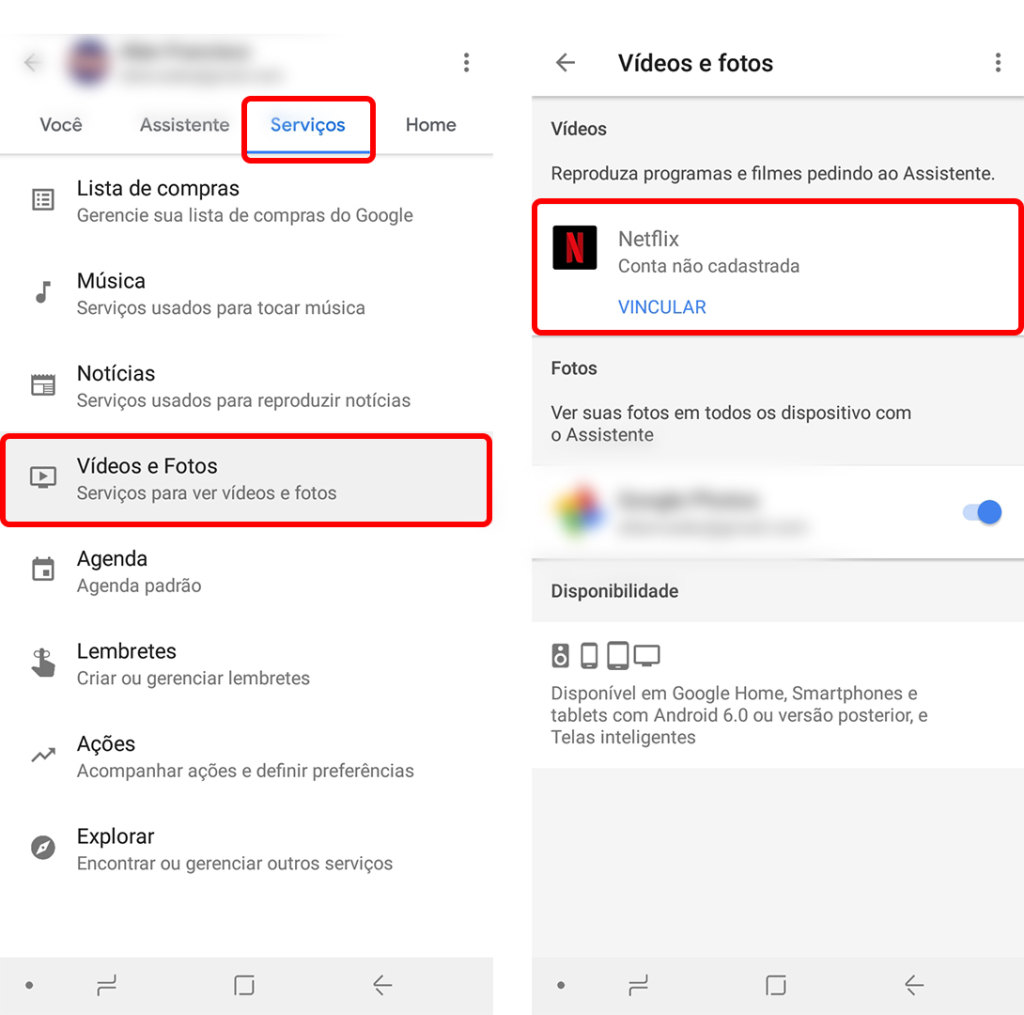
Hiển thị ảnh của bạn
Trong cùng khu vực với mục trước đó (Dịch vụ> Video và Ảnh), bạn có thể xem Google Ảnh đăng ký trên thiết bị. Khi thực hiện lệnh thoại tiêu chuẩn (Bắt đầu mở ảnh của tôi, hoặc tương tự), nó sẽ mở ứng dụng được đề cập – thay vì bộ sưu tập hình ảnh thiết bị của bạn. Nếu bạn quen thuộc với cách Google Photos phân loại những gì nó nhận ra là các đối tượng của Google, thì đó là những người nhận ra, đó là một lựa chọn tốt, vì bạn chỉ có thể nói rằng hiển thị hình ảnh con chó của tôi mà một danh sách sẽ xuất hiện.
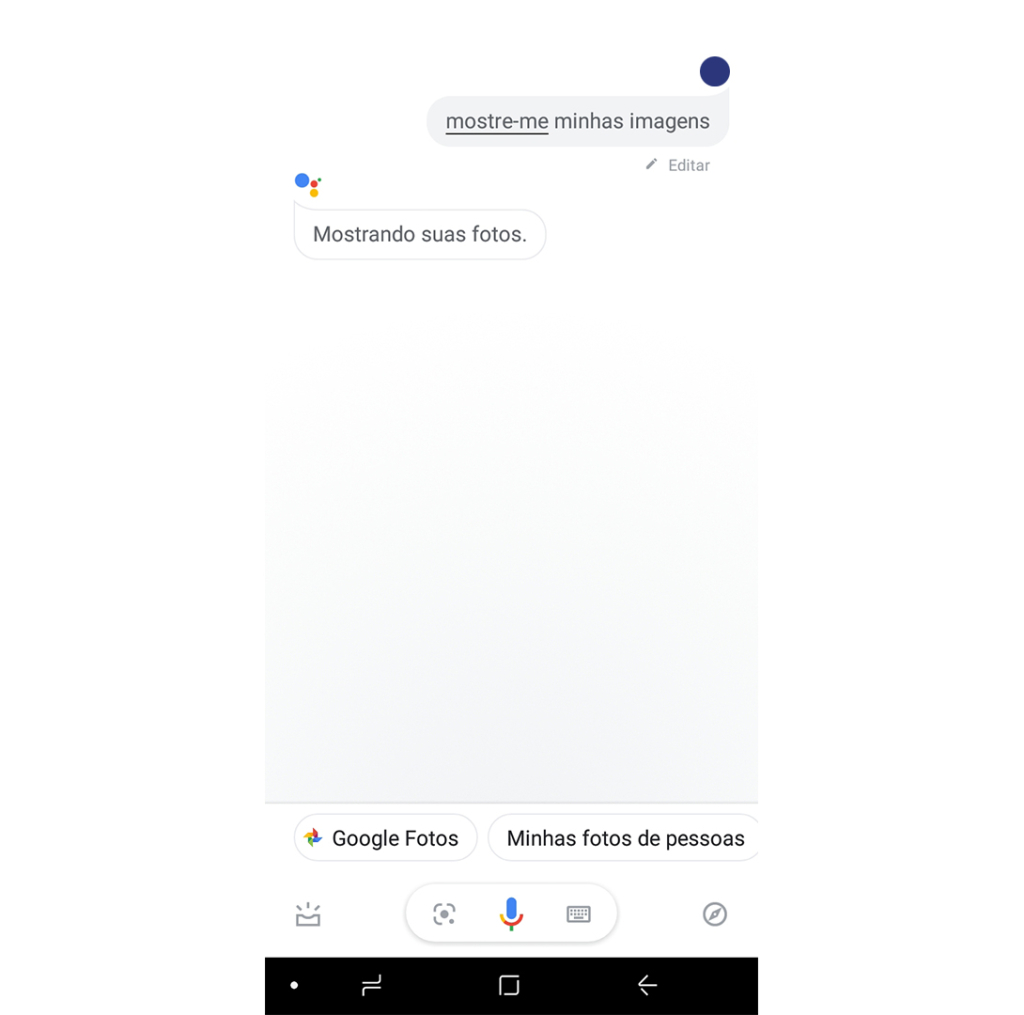
Tùy chỉnh nguồn cấp tin tức của bạn
Để xem tin tức nói chung, chỉ cần sử dụng lệnh thoại và ứng dụng sẽ mở các khối văn bản có tiêu đề và hình ảnh mà không cần di chuyển đến trình duyệt. Nhớ rằng danh sách không giống với Google Chrome đề nghị. Trong kịch bản thứ hai này, các tùy chọn được tinh chỉnh hơn. Để thiết lập Google Assistant và hiển thị tin tức theo cách tương tự với Chrome: truy cập ứng dụng, đi đến Dịch vụ của chúng tôi > Tin tức để bật hoặc tắt các nguồn yêu thích của bạn. Thật không may, không có nguồn cấp RSS tùy biến, như trong các dịch vụ của đối thủ cạnh tranh (cũi, Amazon).
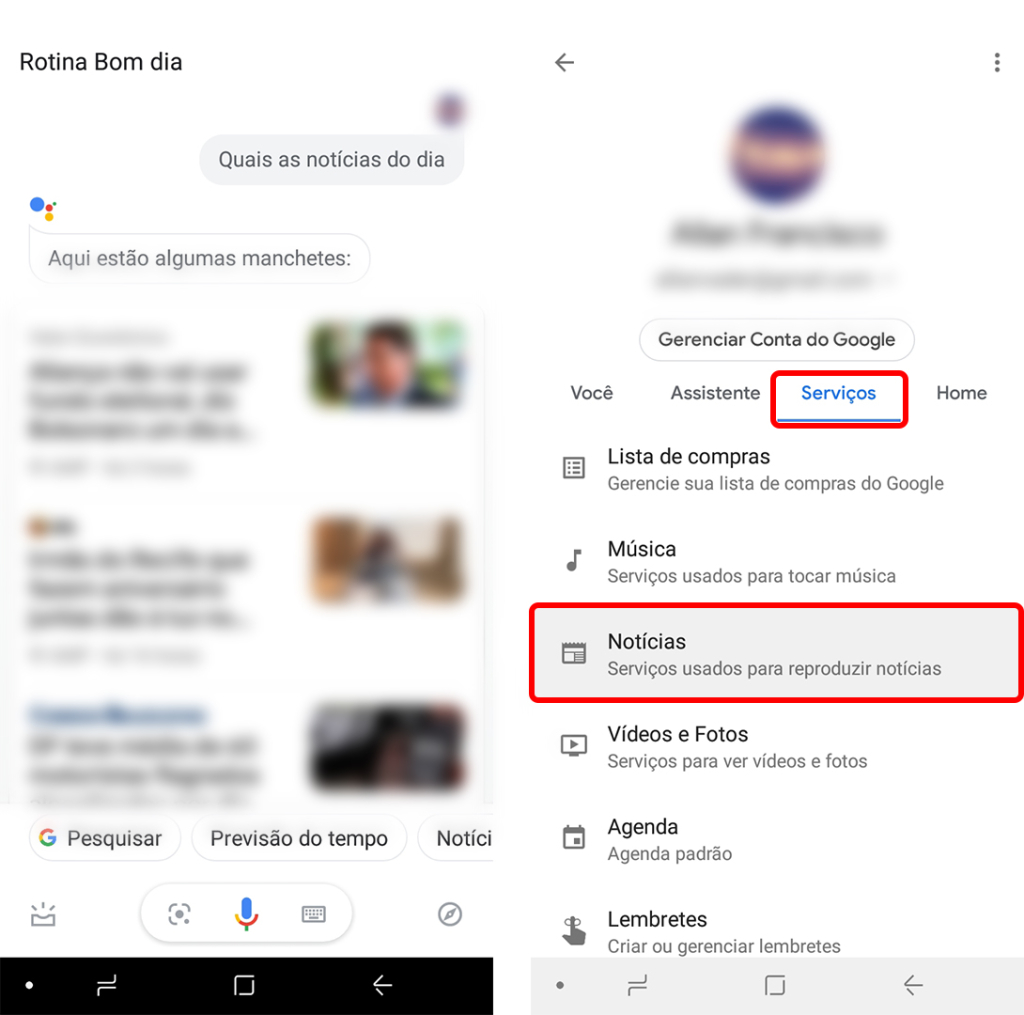
Tin thể thao
Đối với tin tức thể thao, bạn có thể chọn một chi nhánh hoặc đội cụ thể và đặt câu hỏi nhưkết quả của trò chơi cuối cùng"Hoặc"Khi nào đội X sẽ chơi?Siêng năng. Trong các thử nghiệm của chúng tôi, ứng dụng đã nhận ra hơn 10 đội có tên khác nhau (bao gồm AFE, Mirassol và Aparecidense) và nói bảng vô địch và thậm chí đội hình.
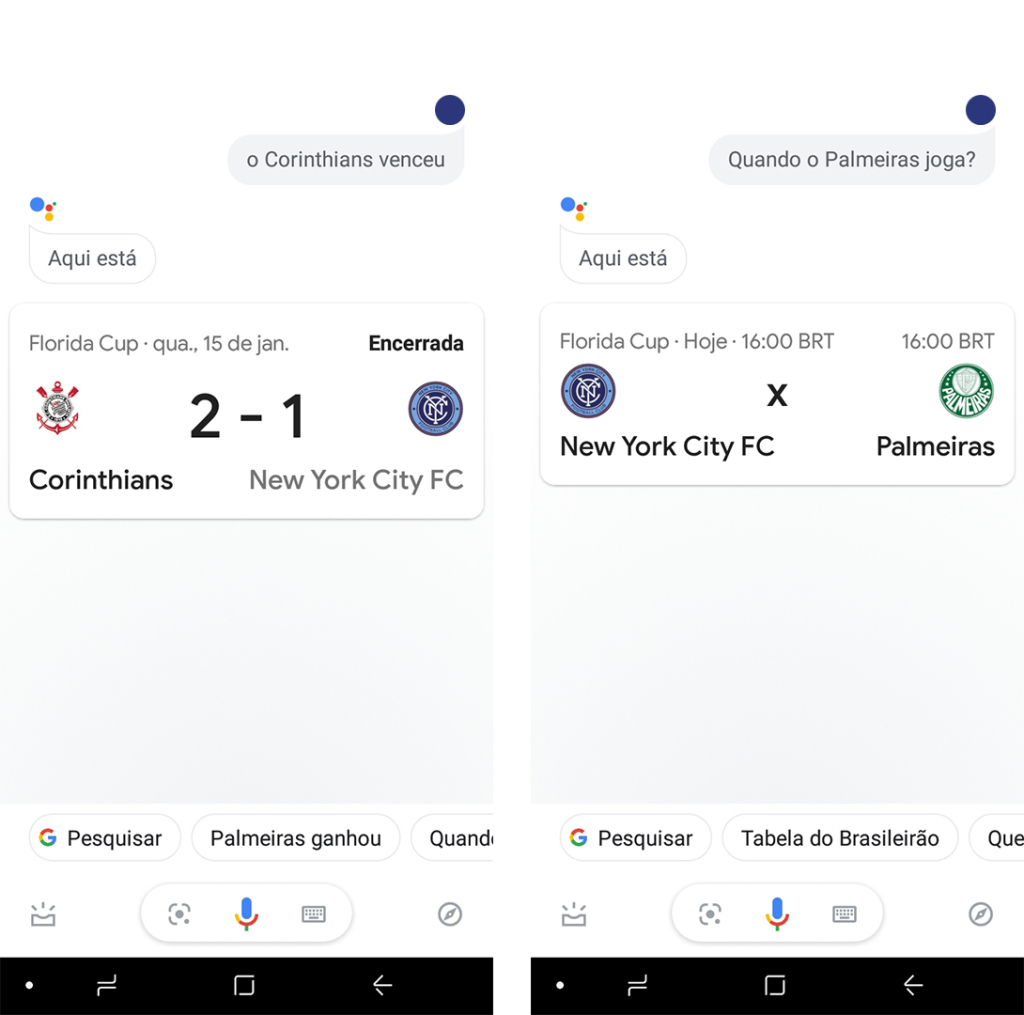
Thêm nhà / nơi làm việc
Để tối ưu hóa thói quen của bạn và xem lưu lượng truy cập trơn tru, rất hữu ích để tìm nhà của bạn và làm việc thông qua ứng dụng. Để làm điều này, mở nắp Bạn và đi xuống Địa điểm của bạn. Nó vẫn có thể thêm địa điểm linh tinh, chẳng hạn như bạn trai của người Hồi giáo, ngôi nhà hay điểm dừng chân yêu thích.
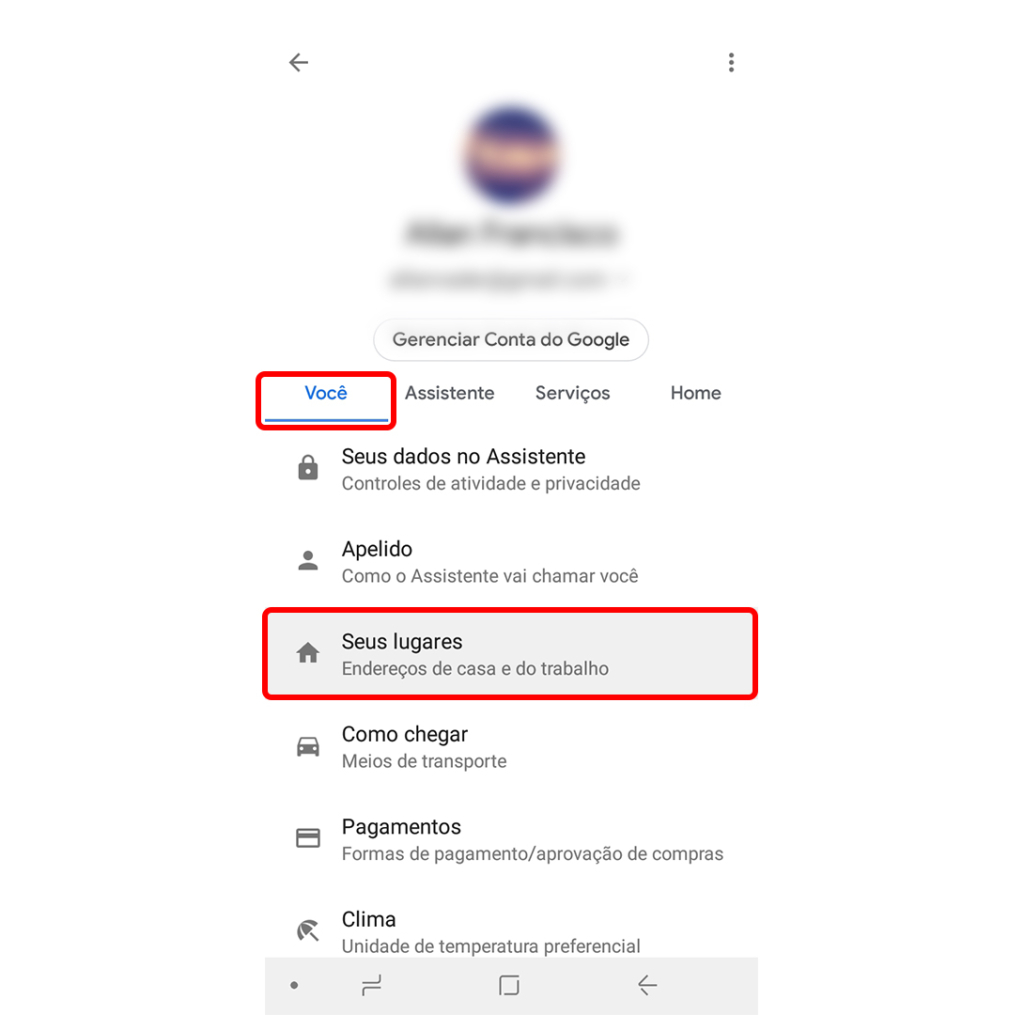
Tạo biệt hiệu
Trong cùng một tab với mục trước đó, có thể tạo một biệt danh cho bạn. Vì vậy, khi bạn hỏi "tên tôi là gì?" Trợ lý Google có thể trả lời một cách hài hước, ví dụ. Để làm điều này, đi đến Họ và chỉnh sửa tên trong hộp trên cùng. Bạn cũng có thể thêm tùy chọn Chính tả nếu tên của bạn không có trong từ vựng tiếng Bồ Đào Nha của trợ lý.
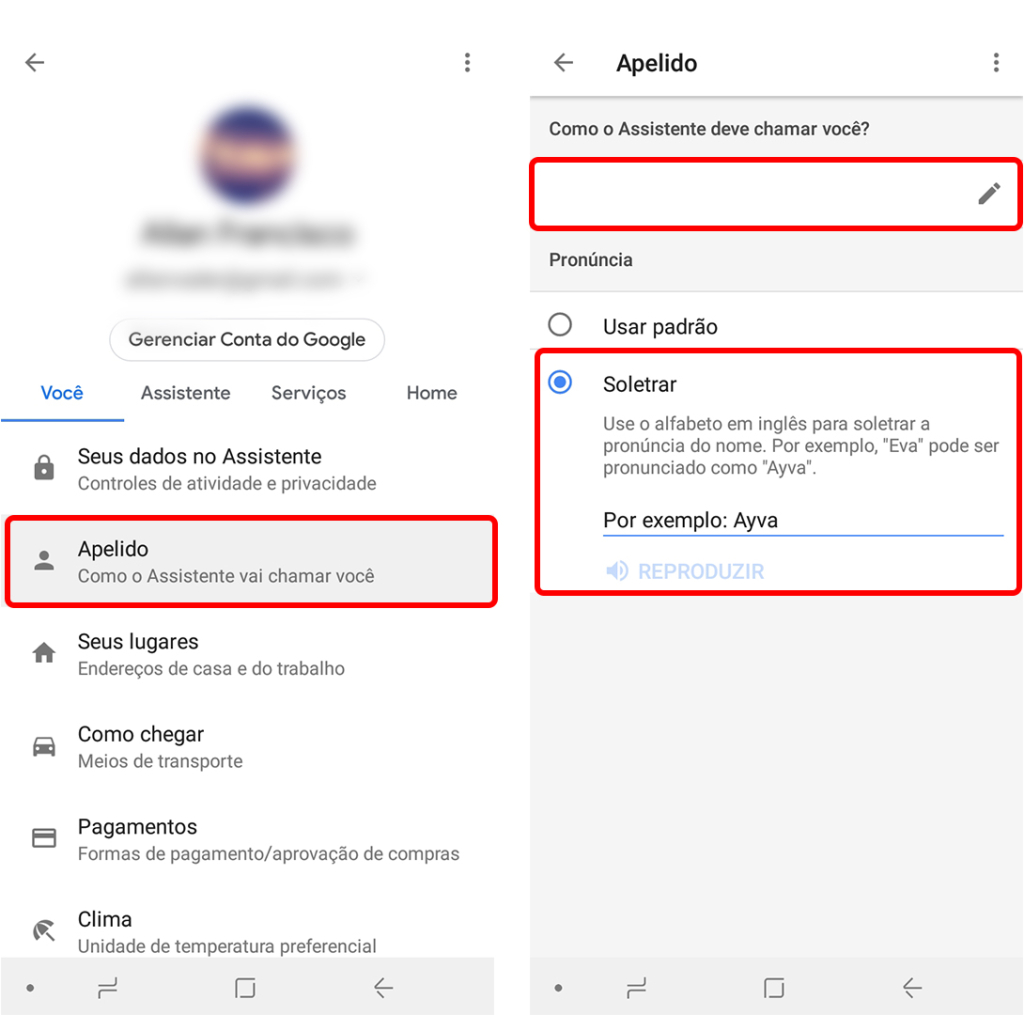
Tìm kiếm trên App Store
Nếu sự lười biếng ập đến khi bạn cần phải đi đến Cửa hàng chơi và gõ một ứng dụng với một cái tên khổng lồ, đừng sợ: chỉ cần nói tên ứng dụng của Google theo sau bởi trên trên Cửa hàng Play và thuật sĩ sẽ mở cửa hàng ứng dụng đó để mọi thứ sẵn sàng cho bạn chỉ cần nhấp vào Tải xuống Tải xuống.
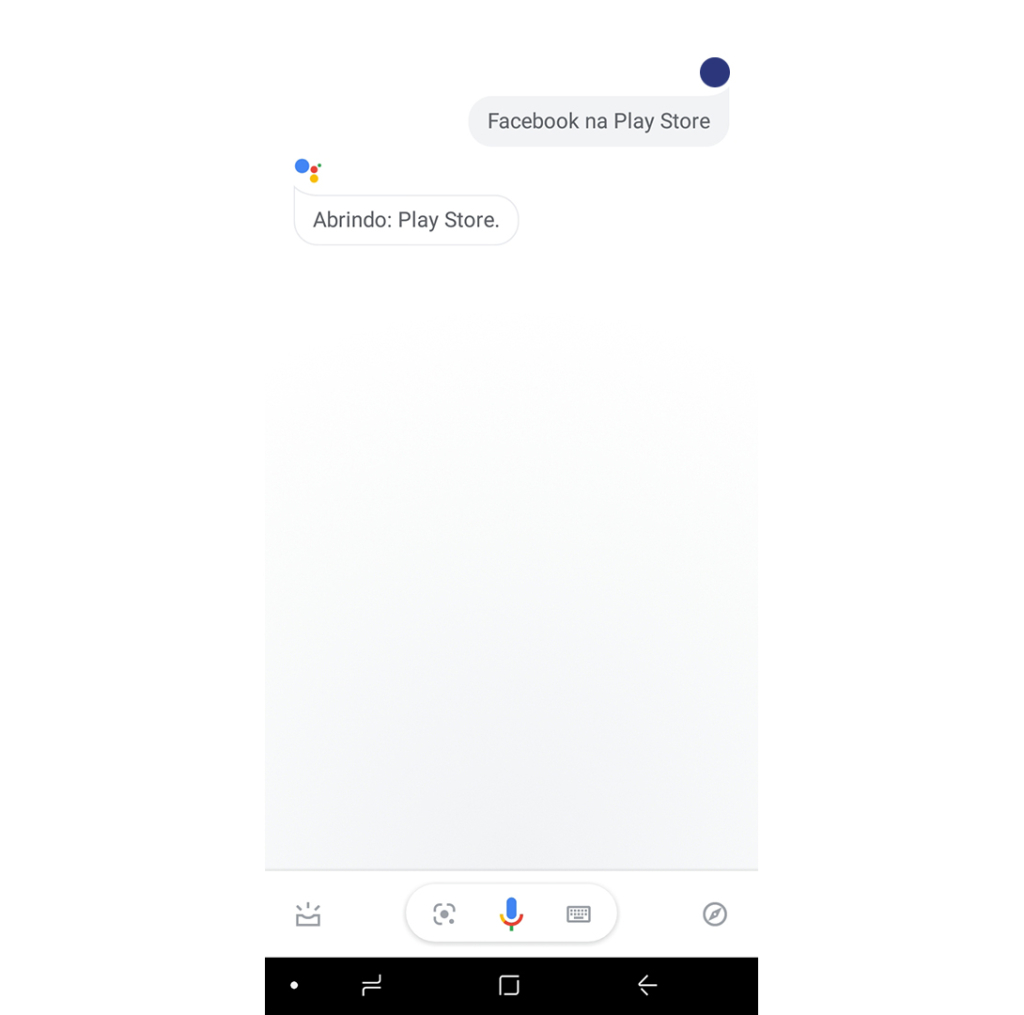
Nhắc nhở
Nếu bạn không sử dụng nền tảng nhắc nhở Google Keep, một cách nhanh chóng để thêm cảnh báo là bằng lệnh thoại từ Trợ lý. Chỉ cần nóinhững gì cần nhớTheo sau bởi một khe thời gian hoặc ngày / giờ cụ thể. Sau khi thêm địa điểm của bạn (một trong các mục trước đó), bạn có thể tạo kết hợp lời nhắc sáng tạo, chẳng hạn như chỉ đơn giản là Hãy nhớ gọi cho mẹ tôi khi tôi về nhà.
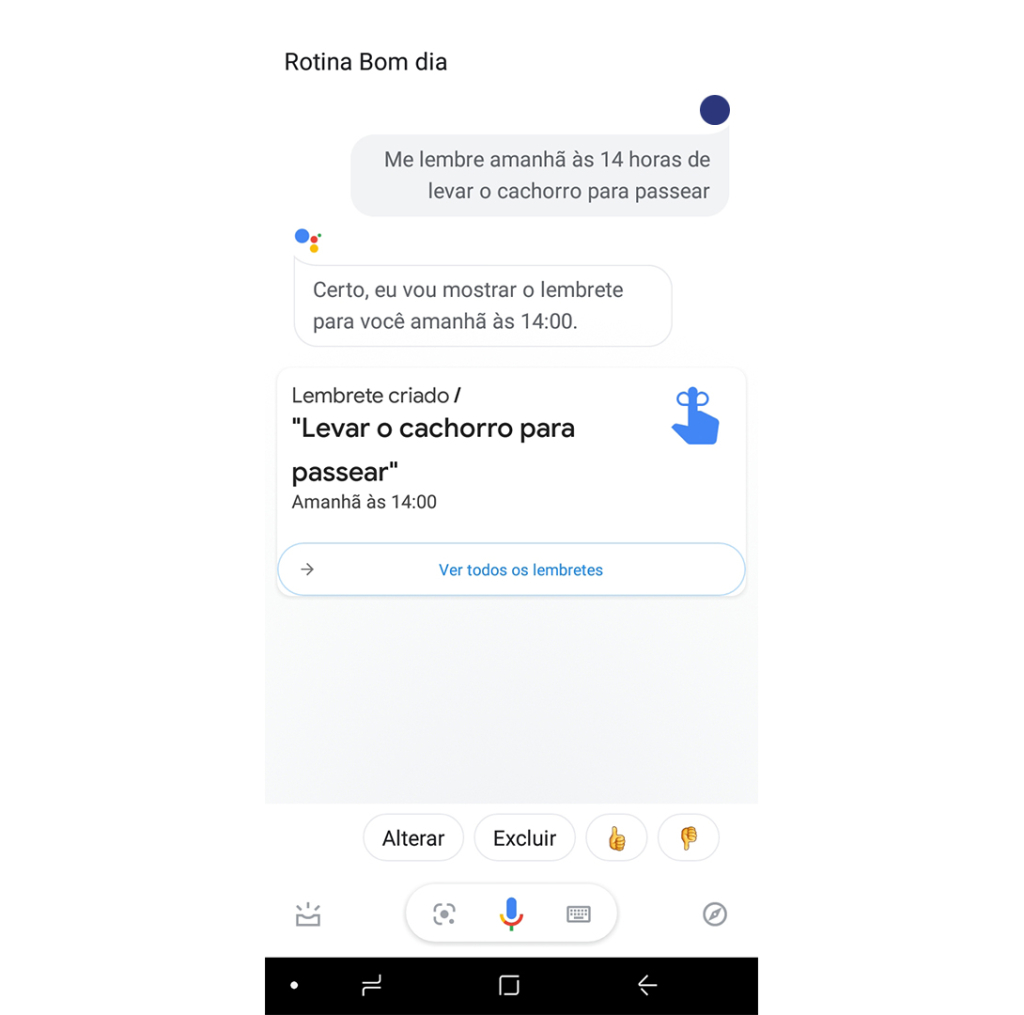
Báo động
Nếu bạn muốn kích hoạt báo thức vào một thời điểm đặc biệt vào sáng mai hoặc nếu bạn muốn một cái gì đó kém tinh tế hơn một lời nhắc nhở (ví dụ trong trường hợp bạn đang làm bánh), hãy nói rằng, đặt một báo thức, theo sau là một thời gian hoặc thời gian cụ thể – giống như người Viking trong 13 giờ kể từ bây giờ 8 vào ban đêm.
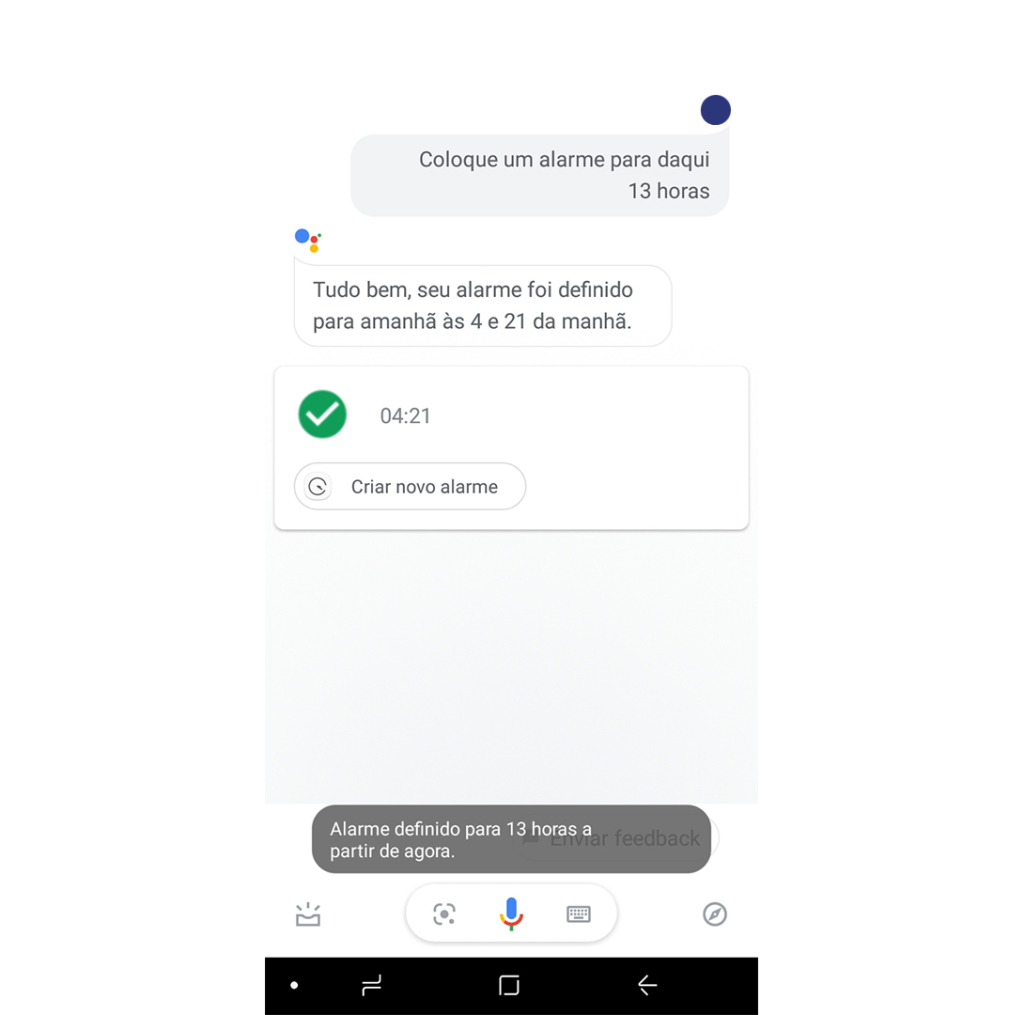
Chào buổi sáng
Một trong những thói quen (chức năng giải thích trong mục trước) phổ biến nhất là quy môChào buổi sángSiêng năng. Theo mặc định, có một chuỗi bốn hành động: thời tiết, thông tin tuyến đường, lịch trình hôm nay và lời nhắc ngày hôm nay. Tất cả các mục có thể tùy chỉnh và bạn cũng có thể thay đổi thứ tự của chúng và hủy kích hoạt chúng. Trong thực tế, chỉ cần kiểm tra: nói rằng Chào buổi sáng, và xem chuỗi hành động xảy ra – như minh họa ở trên. Tất nhiên, cũng chỉ có thể hỏi "dự báo thời tiết để làm gì?" Để có câu trả lời từ hình ảnh bên phải.
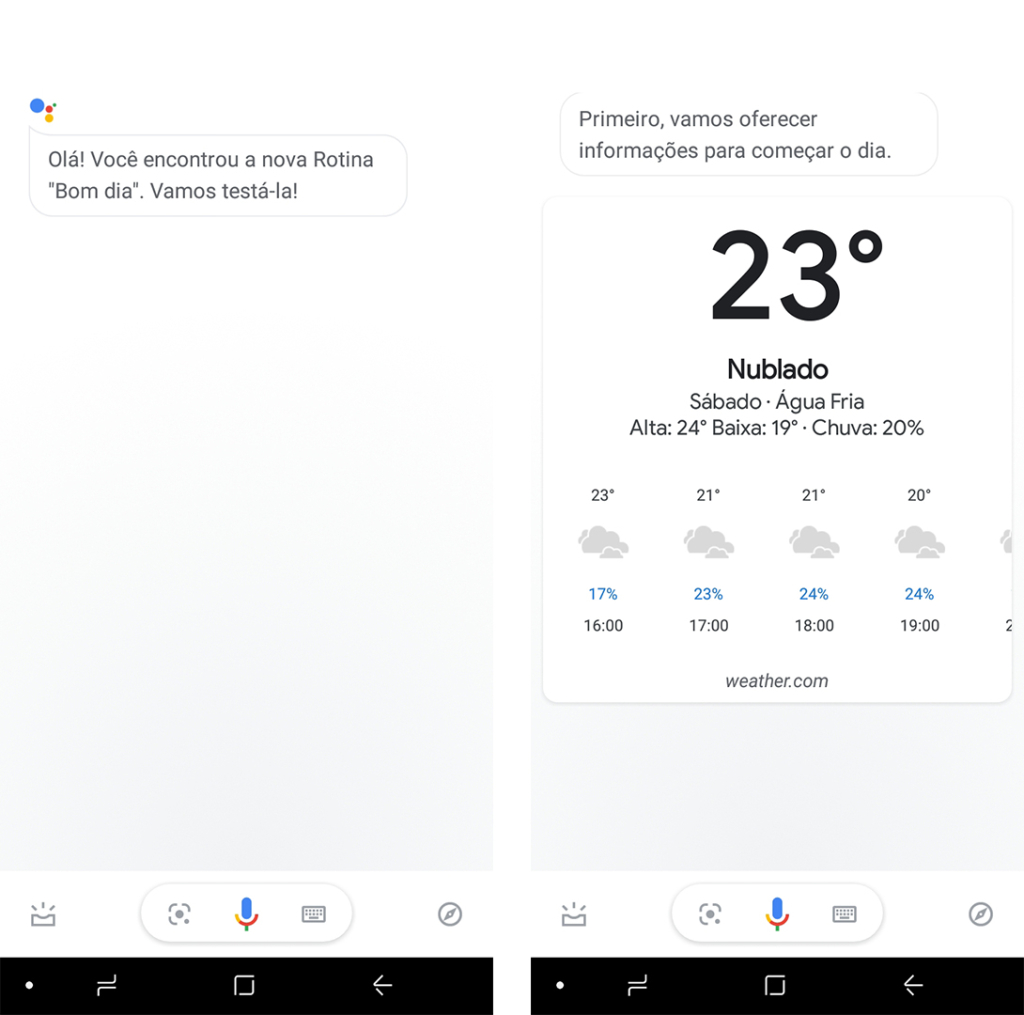
Dịch thời gian thực
Bạn đã đi du lịch đến một quốc gia khác hoặc tìm thấy một khách du lịch bị mất quanh đây? các Trợ lý Google giúp bạn: chỉ cần nói những gì cần dịch theo ngôn ngữ (ví dụ: Đi trước, bằng tiếng Pháp). Điều đáng ghi nhớ là nó dịch mọi thứ Google Dịch, nhưng anh ta sẽ chỉ hiểu thông qua lệnh bằng giọng nói ngôn ngữ mặc định mà bạn thêm, vì vậy có thể là một người portunhol, người đi ngang qua, nhưng anh ta sẽ không hiểu người nói tiếng Đức – ít nhất, không phải trước khi bạn thêm ngôn ngữ vào sistema.
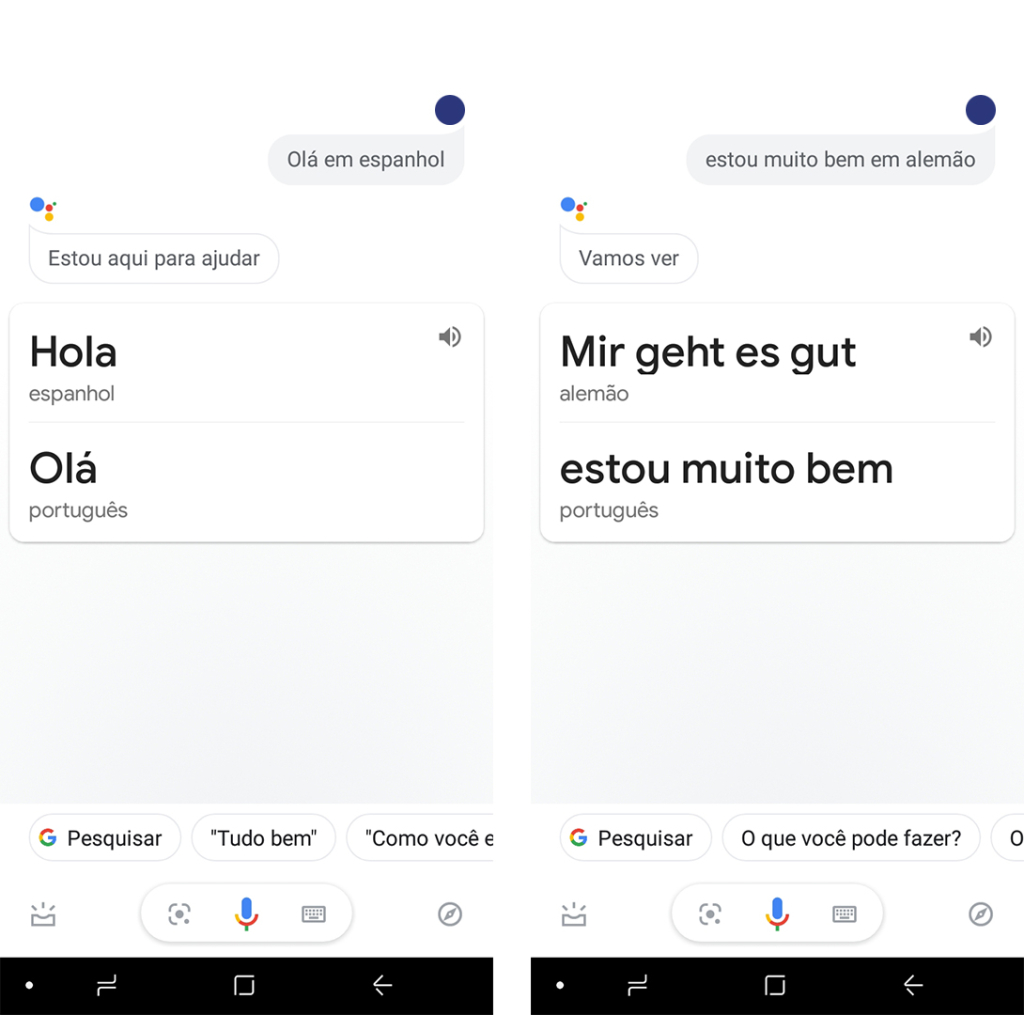
Trò chơi và giải trí khác
Sở thích hữu ích khác là các đơn đặt hàng thoải mái hơn: bạn có thể yêu cầu nó tung đồng xu (hoặc chỉ đầu người đứng đầu hoặc đuôi đuôi), kể cho bạn một trò đùa, ném xúc xắcnói ý nghĩa của cuộc sống hoặc nói một số ngẫu nhiên. Tùy chọn, bạn chỉ có thể nói "chơi một trò chơi" và ngạc nhiên. Một chức năng mà ít người biết được tích hợp với Trợ lý Google là của nhận ra âm nhạc – à la Shazam. Chỉ cần nhấp vào micrô và chọn ghi chú âm nhạc hoặc chỉ cần nói rằng đây là bài hát gì? Đây là trợ lý.
Bạn sẽ sử dụng mẹo nào trong danh sách này từ bây giờ?
